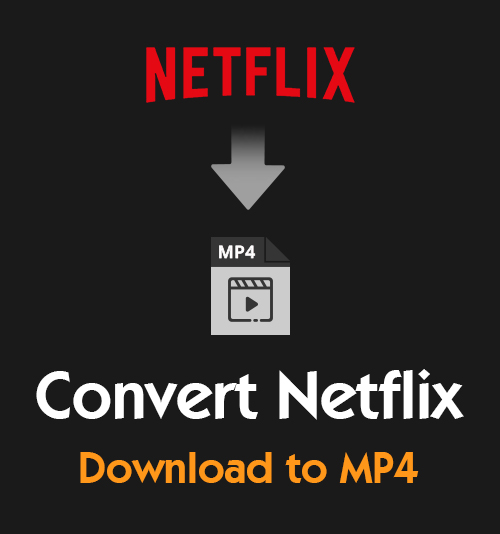
Netflix posee una extensa colección de películas y series de televisión bien hechas. Las tramas retorcidas siempre se han convertido en temas candentes en las redes sociales. Como uno de los sitios web de transmisión de videos más grandes y populares, Netflix ofrece a sus suscriptores el servicio de descarga. Sin embargo, el archivo de video descargado fue encriptado en Formato NFV. Incluso si ha descargado los videos del sitio web o la aplicación, Los archivos NFV solo se pueden reproducir en la aplicación Netflix para verlos sin conexión.
Si desea guardar los videos que descargó de Netflix en una carpeta local y reproducirlos en otros reproductores de video, debe convertir Netflix a MP4 u otro formato común.
Aquí, prefiero 6 formas de convertir la descarga de Netflix a MP4. Todas estas formas son sencillas y fáciles de operar. ¡Así que veamos cómo funcionan!
CONTENIDO
Parte 1. Cómo convertir la descarga de Netflix a MP4
Debido a la restricción, no puede disfrutar el video NFV sin problemas. La mejor manera de descargar Netflix a MP4 es usar una grabadora de pantalla. Este método consumiría mucho más tiempo, pero de alguna manera crea el video usted mismo. Por lo tanto, puede controlar el formato y la calidad del video mientras graba.
Grabador de pantalla AmoyShare
Como un software de escritorio confiable, Grabador de pantalla AmoyShare le permite grabar todo lo que desee con las distintas grabadoras integradas. Por ejemplo, grabadora de video, grabadora de audio, grabadora de juegos y más. Gracias a estas grabadoras, puede convertir la descarga de Netflix a MP4 en PC y Mac sin problemas. Además, el video convertido se guardará sin marca de agua. Para que pueda compartir este archivo con su amigo en cualquier medio social. Además, tiene un historial de grabaciones para encontrar tus grabaciones fácilmente.
Bueno, ¿cómo convertir descargas de Netflix a MP4 fácilmente? ¡Aquí están los pasos para hacerlo!
Grabador de pantalla
Capture video y audio HD al instante
- para Windows 10/8/7
- para Mac OS X 14+
- para Android
- Inicie el programa Screen Recorder y elija la opción Preferencias del icono de tres líneas en la esquina superior derecha. Luego seleccione la pestaña de salida y configure MP4 como formato de video. A continuación, haga clic en la pestaña Grabadora de vídeo.
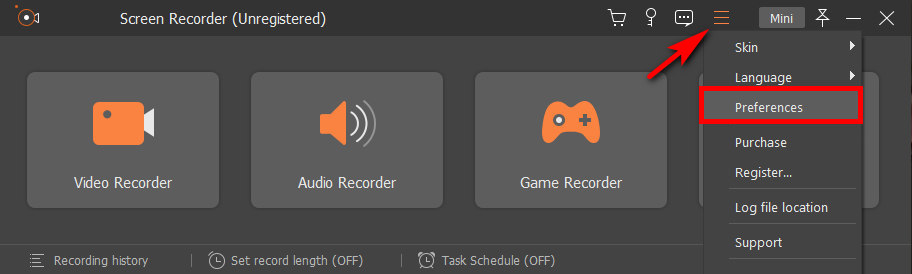
- Seleccione la región o ventana en la interfaz de Netflix. Luego, encienda o apague el sonido del sistema y el micrófono según sus necesidades. A continuación, comience a grabar el archivo NFV haciendo clic en el botón "REC".
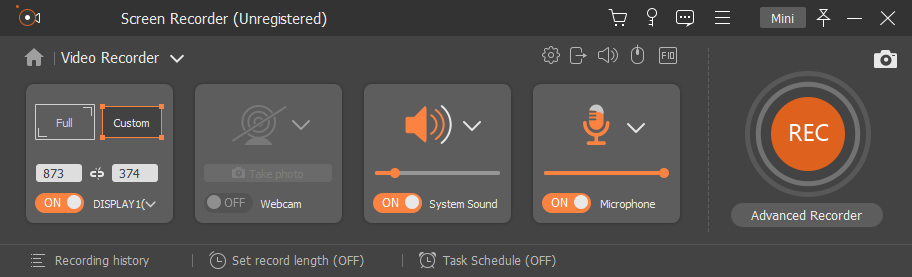
- Presiona el ícono de detener cuando termines de grabar la pantalla y haz clic en el botón "Guardar".
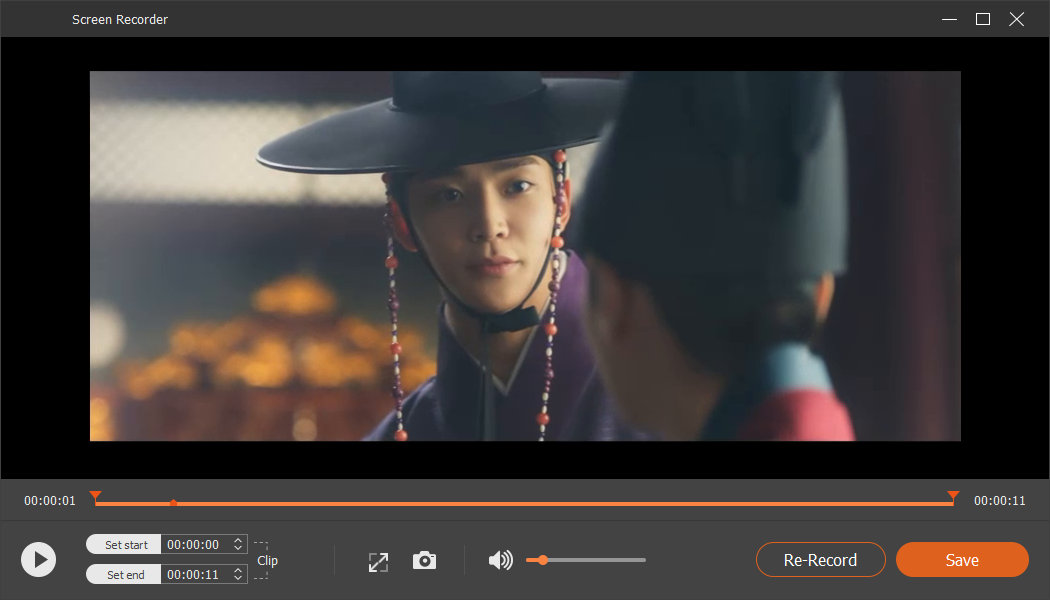
- Cambie el nombre del archivo de video de Netflix y elija una ruta de salida. Después de eso, presione el botón "Siguiente". AmoyShare Screen Recorder convertirá automáticamente NFV a MP4 y guardará el archivo convertido en su carpeta.
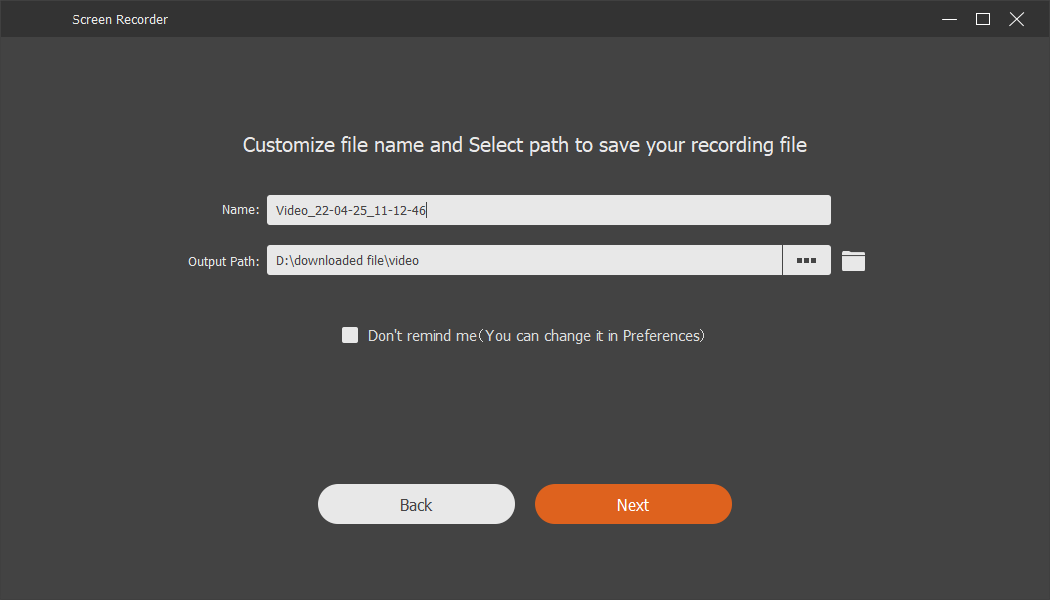
Grabador de pantalla Camtasia
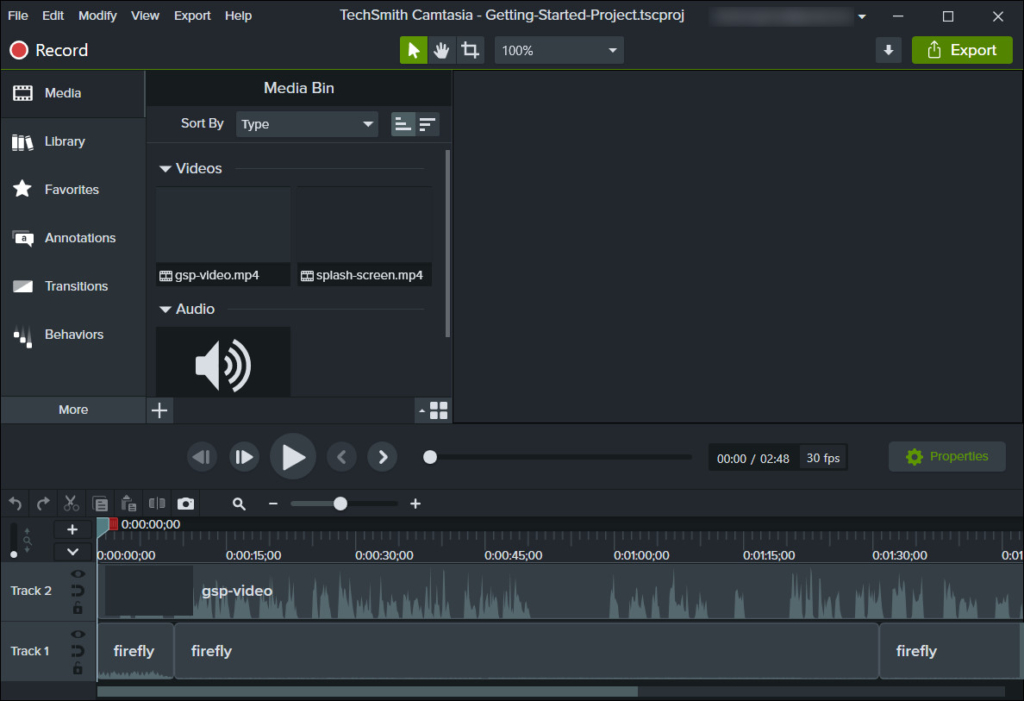
El nombre de otra grabadora de pantalla es Camtasia. Puede abrirlo antes de reproducir el video de Netflix. Configure el alcance de la grabación de pantalla y haga clic en el botón "Grabar" para comenzar. Camtasia le preguntará sobre el formato de video después de que finalice la grabación. Sin embargo, la grabación contiene una marca de agua en el centro de la imagen. Si desea producir la grabación de pantalla sin la marca de agua, debe comprar la versión premium de esta grabadora de pantalla. Otra deficiencia de la grabación de pantalla es que puede ser interrumpido por otras notificaciones en su escritorio.
Parte 2. 2 formas de convertir Netflix a MP4
Cuando haya descargado algunos videos en la aplicación de Netflix, aún no podrá reproducirlos sin conexión en ningún dispositivo debido al problema de compatibilidad. Probablemente esté buscando un convertidor de Netflix en Internet y obtendrá muchos resultados. Sin embargo, hay poca diferencia entre los programas porque la función principal es similar. Aquí recomendaré 2 convertidores NFV seguros y rápidos para convertir nfv a mp4 sin conexión.
BeeConvertidor
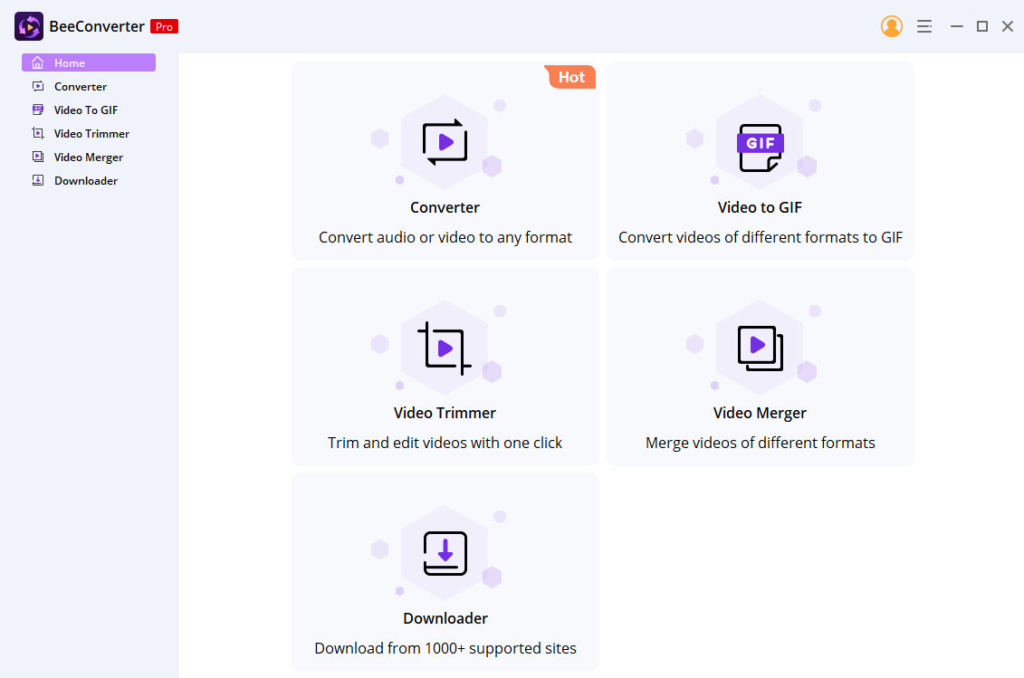
Si quieres aprender a convertir archivos descargados de Netflix a MP4 sin perder calidad, no te pierdas este poderoso programa de escritorio llamado BeeConvertidor. Permite convertir archivos de video o audio a cualquier formato como MOV, AVI, VOB, WMV, MP4, MP3, WMA, AAC, etc. Y el método de conversión es muy fácil. Para que pueda convertir videos de Netflix en MP4 de forma rápida y sencilla.
Además, mantener la calidad original es una característica única de BeeConvert. Alternativamente, mejorar o degradar el video es otra opción para la calidad de su demanda. Lo más importante es que puede agregar varios videos de Netflix y cambiarlos simultáneamente para mejorar la eficiencia. Además, hay muchas herramientas de edición integradas. Por ejemplo, el recortador de video le permite cortar partes no deseadas fácilmente y la fusión de video le permite combinar videos con diferentes formatos. Así que ven y explora este conversor NFV rico en funciones, ¡no te decepcionará!
UniConverter
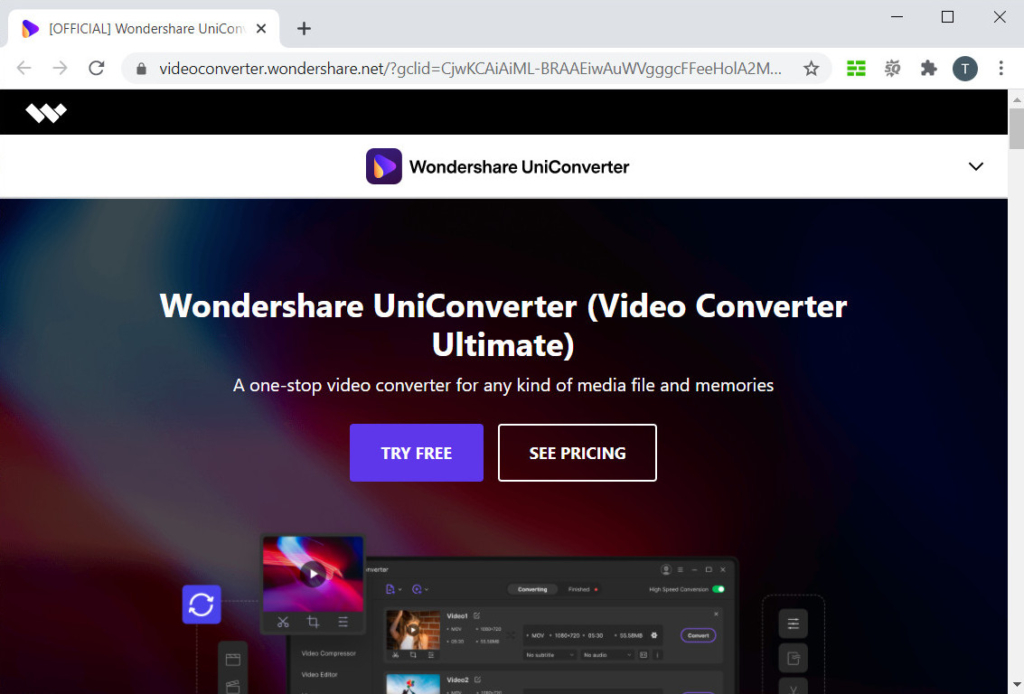
UniConverter es otra herramienta que podría ayudarte a cambiar el formato de video. Instale UniConverter en su PC y luego podrá importar el video de Netflix que descargó a esta fábrica de videos. Luego, configure el formato de salida y la calidad que desea, haga clic en el botón "Convertir" y UniConverter comenzará a recodificar el video.
También puede usar UniConverter como descargador de videos. Copie y pegue la URL específica en su barra de búsqueda, y luego UniConverter buscará el video. Le preguntará sobre el formato y la calidad del video antes de descargarlo, y ese es el punto en el que puede convertir Netflix a MP4. El archivo MP4 se guardará automáticamente en su computadora una vez que finalice la descarga.
Parte 3. NFV a MP4 en Android
Además de algunos convertidores de NFV a MP4 para PC, existen numerosas herramientas para usuarios móviles. Al realizar la transformación en el teléfono, no necesita instalar el software de escritorio en la computadora. Es más conveniente para ti. Bajo estas circunstancias, proporcionaré un descargador y una herramienta en línea para convertir NFV a MP4 en Android.
El mejor convertidor de video de Netflix: AnyVid
La forma más eficiente de convertir la descarga de Netflix a MP4 es obtener ayuda de un convertidor de terceros. En primer lugar, me gustaría presentarles el poderoso programa que he usado todo el tiempo: CualquierVid. Es un excelente descargador de videos que admite descargas de videos de más de 1,000 sitios. El caso es que AnyVid te permite elige el formato y la calidad del video antes de iniciar la tarea de descarga. Dicho esto, cuando usa AnyVid para descargar videos de Netflix, puede elige convertirlo en un archivo MP4.
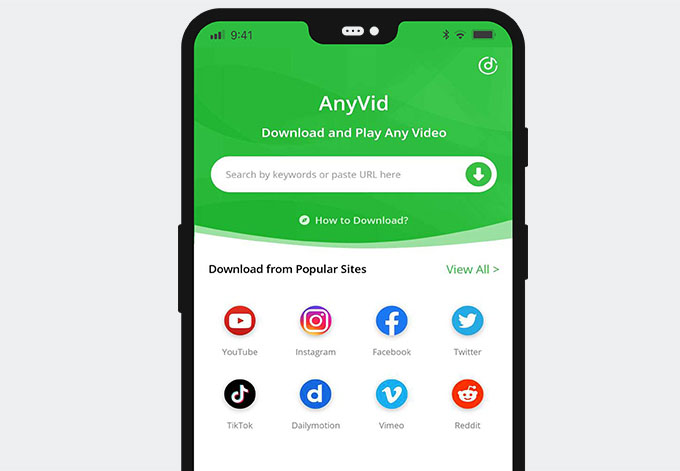
By escribiendo la palabra clave o pegando la URL exactaAnyVid encontrará el resultado más relevante del video que desea descargar. Haga clic en el botón "Más", y verá todas las opciones de formato y calidad de video disponibles. AnyVid admite descargas de video HD y 4K, así como hasta Descargas de audio de alta calidad a 320 kbps. Para las obras de televisión extranjera de Netflix, AnyVid también puede descargar el subtítulo juntos. Además, cuando intenta descargar la serie original de Netflix, el descarga por lotes La función le ahorraría el tiempo de descargar uno por uno.
Después de seleccione el formato y la calidad del video, puede comenzar la tarea de descarga. Espere hasta que la barra de proceso alcance el 100% y AnyVid comenzará a convertir el video por usted. Suele tardar unos minutos. Cuando finalice la tarea de descarga, puede verifique el archivo en la pestaña descargada o carpeta local que ha establecido como la ubicación predeterminada.
Convertidor de NFV a MP4 en línea
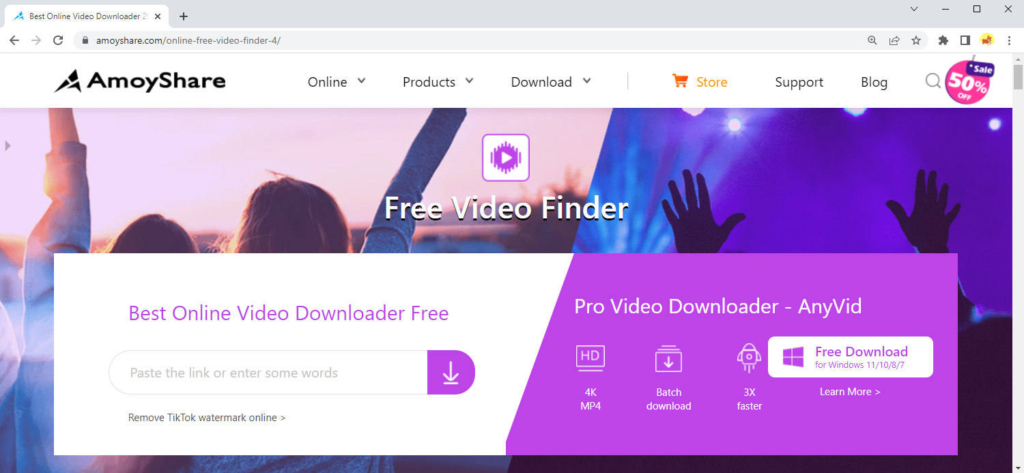
Otro método para convertir la descarga de Netflix a MP4 es usar un descargador de videos en linea. Del mismo modo, encontrará muchos convertidores de NFV buscando con las palabras clave. Inserte el título principal del video de Netflix en el descargador de videos en línea, como el Buscador de video gratuito AmoyShare. Luego obtendrá varias opciones de descarga para elegir. Seleccione el archivo MP4 y haga clic en "Descargar", puede guardar los videos de Netflix en formato MP4 en su teléfono.
En general, las herramientas de descarga en línea tienen limitaciones en la duración del video. Para videos más largos como películas, es mejor instalar un convertidor de video de Netflix.
Para concluir
¡Terminaste la lectura!
¿Tienes algunas ideas sobre cómo convertir la descarga de Netflix a MP4 al final de esta publicación? Utilizando el BeeConvertidor programa, el AmoyShare Grabador de pantalla o Buscador de videos gratis herramienta puede ayudarle a alcanzar la meta. Convertir los archivos NFV a MP4 le permite reproducir los videos de Netflix descargados fuera de la aplicación de Netflix. Es más fácil para usted disfrutar de una visualización fluida sin conexión.
Entre todas las opciones, prefiero Grabador de pantalla AmoyShare. Es verdaderamente un programa grabador valioso y fácil de operar. Con Screen Recorder, puede grabar el video de Netflix en formato MP4 y disfrutarlo sin ninguna limitación.
Grabador de pantalla
Capture video y audio HD al instante
- para Windows 10/8/7
- para Mac OS X 14+
- para Android
Preguntas Frecuentes
¿Cómo puedo convertir Netflix a MP3?
Grabador de pantalla AmoyShare proporciona grabadores incorporados para capturar todo lo que desee, incluido el audio. Con la ayuda de este, puedes convertir Netflix a MP3 rápidamente. Primero, inicie el programa y haga clic en la opción Preferencias de tres líneas en la esquina superior derecha. Luego, presione la pestaña Grabadora de audio. Después de grabar, haga clic en el icono de detener y presione el botón Guardar.
¿Cuál es el mejor conversor de Netflix a MP4 en Mac?
AmoyShare Video Converter Ultimate es una poderosa herramienta para convertir el formato de video o audio a cualquier formato deseado, incluida la conversión de Netflix a MP4. Solo necesita cargar el archivo descargado de Netflix y elegir MP4 como formato de destino. Luego presione el botón Convertir. Este programa convertirá automáticamente NFV a MP4 y lo guardará en la carpeta.